
Gestionar contraseñas y llaves de acceso compartidas
En iOS 17, iPadOS 17 y macOS 14 o versiones posteriores, puedes crear o unirte a un grupo de contactos de confianza para compartir contraseñas y llaves de acceso entre dispositivos. En los grupos de contraseñas compartidas hay dos funciones de usuario diferentes: persona que crea el grupo y miembro del grupo. Cada función de usuario determina las tareas que se pueden hacer.
Persona que crea el grupo: La persona que ha creado el grupo es, como su propio nombre indica, el miembro del grupo que creó el grupo. Es la única persona que puede añadir y eliminar miembros.
Miembro del grupo: Cada persona que recibe y acepta una invitación de la persona que ha creado el grupo es un miembro del grupo. Todos los miembros del grupo pueden añadir, ver, editar o eliminar contraseñas en cualquier momento. Los miembros pueden abandonar el grupo cuando quieran.
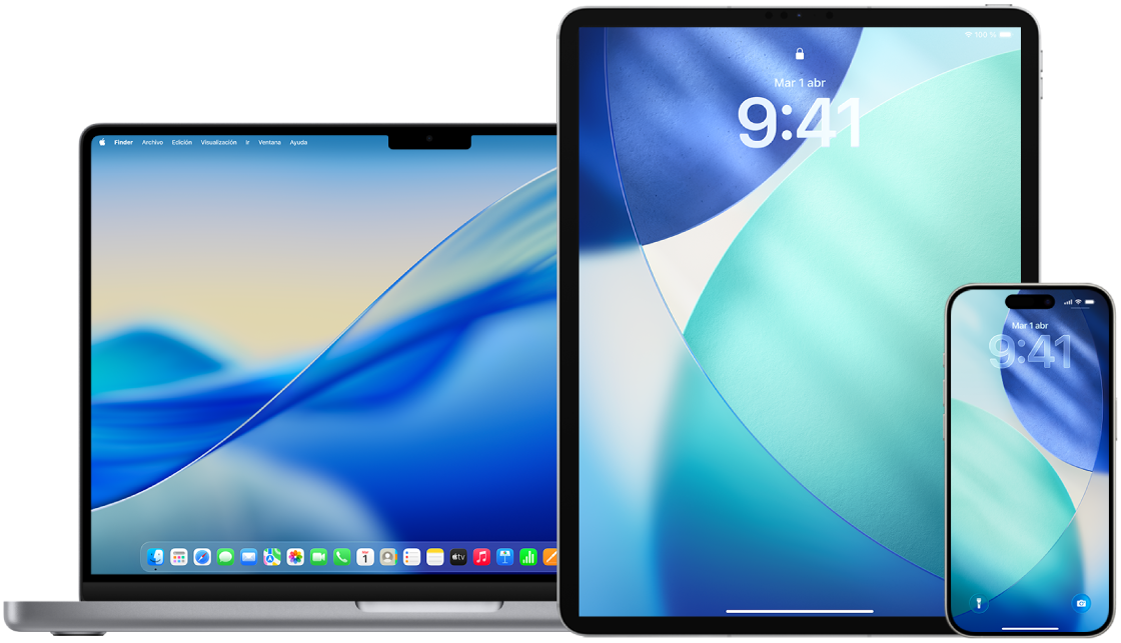
Nota: Si eliminas una contraseña o llave de acceso que has compartido con un grupo, tienes 30 días para recuperarla. Si eliminas una contraseña o llave de acceso que otra persona ha compartido con el grupo, esa persona recibe una notificación para recuperarla en un plazo de 30 días. Consulta Recuperar una contraseña o llave de acceso recientemente eliminada del Mac en el Manual de uso del Mac.
Descubre cómo: Para ver alguna de las tareas que se muestran a continuación, selecciona el botón Más ![]() que se muestra junto a su título.
que se muestra junto a su título.
Determinar tu función en un grupo de contraseñas compartidas
Realiza una de las siguientes operaciones:
En el iPhone o iPad con iOS 18, iPadOS 18 o versiones posteriores: Ve a la app Contraseñas
 , toca el nombre del grupo, toca
, toca el nombre del grupo, toca  y mira si eres el propietario o un miembro del grupo.
y mira si eres el propietario o un miembro del grupo.En el iPhone o iPad con iOS 17, iPadOS 17 o versiones anteriores: Accede a Ajustes
 > Contraseña, busca un grupo de contraseñas compartidas
> Contraseña, busca un grupo de contraseñas compartidas  , selecciona el grupo y, a continuación, mira si eres la persona que creó el grupo o un miembro.
, selecciona el grupo y, a continuación, mira si eres la persona que creó el grupo o un miembro.En un Mac con macOS 15 o alguna versión posterior: Ve a la app Contraseñas
 , haz clic en el grupo compartido en la barra lateral, haz clic en Gestionar y, a continuación, mira si eres el propietario o un miembro del grupo.
, haz clic en el grupo compartido en la barra lateral, haz clic en Gestionar y, a continuación, mira si eres el propietario o un miembro del grupo.En un Mac con macOS 14 o versiones anteriores: Selecciona el menú Apple
 > Ajustes del Sistema y, en la barra lateral, haz clic en Contraseñas
> Ajustes del Sistema y, en la barra lateral, haz clic en Contraseñas  . Busca un grupo de contraseñas compartidas
. Busca un grupo de contraseñas compartidas  , selecciona el grupo, haz clic en Gestionar y, a continuación, mira si eres el propietario o un miembro del grupo.
, selecciona el grupo, haz clic en Gestionar y, a continuación, mira si eres el propietario o un miembro del grupo.
Eliminar a alguien de un grupo de contraseñas compartidas creado por ti
Si eliminas a alguien de un grupo de contraseñas compartidas, es posible que esa persona siga teniendo acceso a las cuentas y contraseñas que hayas compartido mientras estaba en el grupo. Después de eliminar a alguien, también tienes que cambiar las contraseñas de tus cuentas si no quieres que tenga acceso a ellas.
Realiza una de las siguientes operaciones:
En el iPhone o iPad con iOS 18, iPadOS 18 o versiones posteriores: Ve a la app Contraseñas
 , toca el nombre del grupo, toca
, toca el nombre del grupo, toca  y, a continuación, elimina a un miembro.
y, a continuación, elimina a un miembro.En el iPhone o iPad con iOS 17, iPadOS 17 o versiones anteriores: Accede a Ajustes
 > Contraseña, busca un grupo de contraseñas compartidas
> Contraseña, busca un grupo de contraseñas compartidas  , selecciona el grupo y, a continuación, elimina a un miembro.
, selecciona el grupo y, a continuación, elimina a un miembro.En un Mac con macOS 15 o alguna versión posterior: Ve a la app Contraseñas
 , haz clic en el grupo compartido en la barra lateral, haz clic en Gestionar y, a continuación, elimina a un miembro.
, haz clic en el grupo compartido en la barra lateral, haz clic en Gestionar y, a continuación, elimina a un miembro.En un Mac con macOS 14 o versiones anteriores: Selecciona el menú Apple
 > Ajustes del Sistema y, en la barra lateral, haz clic en Contraseñas
> Ajustes del Sistema y, en la barra lateral, haz clic en Contraseñas  . Busca un grupo de contraseñas compartidas
. Busca un grupo de contraseñas compartidas  , selecciona el grupo, haz clic en Gestionar y, a continuación, elimina a un miembro.
, selecciona el grupo, haz clic en Gestionar y, a continuación, elimina a un miembro.
Abandonar un grupo de contraseñas compartidas del que eres miembro
Si te eliminas de un grupo de contraseñas compartidas, es posible que los demás miembros sigan teniendo acceso a las cuentas y contraseñas que hayas compartido mientras estabas en el grupo. Después de abandonar el grupo, también tienes que cambiar las contraseñas o llaves de acceso de tus cuentas si no quieres que los miembros del grupo tengan acceso a ellas.
Realiza una de las siguientes operaciones:
En el iPhone o iPad con iOS 18, iPadOS 18 o versiones posteriores: Ve a la app Contraseñas
 , toca el nombre del grupo, toca
, toca el nombre del grupo, toca  y, a continuación, elimínate a ti mismo.
y, a continuación, elimínate a ti mismo.En el iPhone o iPad con iOS 17, iPadOS 17 o versiones anteriores: Accede a Ajustes
 > Contraseña, busca un grupo de contraseñas compartidas
> Contraseña, busca un grupo de contraseñas compartidas  , selecciona el grupo y, a continuación, elimínate del grupo.
, selecciona el grupo y, a continuación, elimínate del grupo.En un Mac con macOS 15 o alguna versión posterior: Ve a la app Contraseñas
 , haz clic en el grupo compartido en la barra lateral, haz clic en Gestionar y, a continuación, elimínate a ti mismo.
, haz clic en el grupo compartido en la barra lateral, haz clic en Gestionar y, a continuación, elimínate a ti mismo.En un Mac con macOS 14 o versiones anteriores: Selecciona el menú Apple
 > Ajustes del Sistema y, en la barra lateral, haz clic en Contraseñas
> Ajustes del Sistema y, en la barra lateral, haz clic en Contraseñas  . Busca un grupo de contraseñas compartidas
. Busca un grupo de contraseñas compartidas  , selecciona el grupo, haz clic en Gestionar y, a continuación, elimínate del grupo.
, selecciona el grupo, haz clic en Gestionar y, a continuación, elimínate del grupo.
Eliminar una contraseña o llave de acceso de un grupo de contraseñas compartidas
Si decides eliminar contraseñas o llaves de acceso de un grupo de contraseñas compartidas, es posible que los demás miembros sigan teniendo acceso a las cuentas y contraseñas que hayas compartido con el grupo. Después de eliminarlas, también tienes que cambiar las contraseñas o llaves de acceso de tus cuentas si no quieres que los miembros del grupo tengan acceso a ellas.
Nota: Si eliminas una contraseña o llave de acceso que has compartido con un grupo, tienes 30 días para recuperarla. Si eliminas una contraseña o llave de acceso que otra persona ha compartido con el grupo, esa persona recibe una notificación para recuperarla en un plazo de 30 días. Consulta Recuperar una contraseña o llave de acceso recientemente eliminada del Mac en el Manual de uso del Mac.
Realiza una de las siguientes operaciones:
En el iPhone o iPad con iOS 18, iPadOS 18 o versiones posteriores: Ve a la app Contraseñas
 , toca el nombre del grupo y, a continuación, toca la cuenta con la contraseña o llave de acceso que quieres eliminar. Toca Editar, toca Eliminar y, a continuación, toca de nuevo “Eliminar contraseña” o “Eliminar llave de acceso” para confirmar.
, toca el nombre del grupo y, a continuación, toca la cuenta con la contraseña o llave de acceso que quieres eliminar. Toca Editar, toca Eliminar y, a continuación, toca de nuevo “Eliminar contraseña” o “Eliminar llave de acceso” para confirmar.En el iPhone o iPad con iOS 17, iPadOS 17 o versiones anteriores: Ve a Ajustes
 > Contraseña, busca un grupo de contraseñas compartidas
> Contraseña, busca un grupo de contraseñas compartidas  , selecciona el grupo y, a continuación, toca “Eliminar contraseña” o “Eliminar llave de acceso”.
, selecciona el grupo y, a continuación, toca “Eliminar contraseña” o “Eliminar llave de acceso”.En un Mac con macOS 15 o alguna versión posterior: Ve a la app Contraseñas
 , haz clic en el nombre del grupo compartido y, a continuación, haz clic en la cuenta con la contraseña o llave de acceso que quieres eliminar. Haz clic en Edición seguido de “Eliminar contraseña” o “Eliminar llave de acceso”.
, haz clic en el nombre del grupo compartido y, a continuación, haz clic en la cuenta con la contraseña o llave de acceso que quieres eliminar. Haz clic en Edición seguido de “Eliminar contraseña” o “Eliminar llave de acceso”.En un Mac con macOS 14 o versiones anteriores: Selecciona el menú Apple
 > Ajustes del Sistema, haz clic en Contraseñas
> Ajustes del Sistema, haz clic en Contraseñas  en la barra lateral y, a continuación, haz clic en
en la barra lateral y, a continuación, haz clic en  junto a la cuenta correspondiente a la contraseña o llave de acceso que quieras eliminar. Haz clic en “Eliminar contraseña” o “Eliminar llave de acceso” y, a continuación, vuelve a hacer clic en “Eliminar contraseña” o “Eliminar llave de acceso”.
junto a la cuenta correspondiente a la contraseña o llave de acceso que quieras eliminar. Haz clic en “Eliminar contraseña” o “Eliminar llave de acceso” y, a continuación, vuelve a hacer clic en “Eliminar contraseña” o “Eliminar llave de acceso”.